Complemento de Bigin para Gmail
Complemento de Bigin para Gmail
O email é um dos principais meios de comunicação para todas as empresas. Essas interações podem ser com um cliente ou um possível cliente interessado em seus negócios ou serviços.
Portanto, você usa o Gmail para gerenciar essas interações e o Bigin tem todas as informações sobre seus contatos e as empresas às quais eles pertencem. Aqui, duas plataformas estão envolvidas na administração do seu negócio. Gmail e Bigin.
Como eles podem ser unidos?
O complemento Bigin para o Gmail permite integrar o Bigin e o Gmail.
Benefícios do complemento Bigin
- Exibir as informações de contato (clientes)
Ao receber e-mails em sua conta do Gmail, você pode identificar se eles são seus contatos existentes, abrindo o e-mail. O complemento Bigin exibirá as informações de contato de Bigin. - Adicionar novos contatos da sua conta do Gmail
Ao receber e-mails de possíveis clientes que não estão no módulo Contatos, você pode adicioná-los como contatos na sua conta Bigin.
Instale o complemento Bigin para Gmail
O complemento Bigin para Gmail pode ser instalado no G Suite Marketplace.
Para instalar o complemento Bigin
- Clique no ícone do Google Apps na sua conta do Gmail e clique em Mais no G Suite Marketplace .Como alternativa, você pode clicar no botão Obter complementos na sua conta do Gmail.
- Pesquise 'Zoho Bigin para o Gmail' no G Suite Marketplace .
- Clique em instalar.
- Clique em Continuar no pop-up Prepare-se para instalar.
- Escolha a conta do Gmail ou faça login com uma conta diferente.
- Leia as permissões de acesso e clique em Permitir.
- Você receberá um pop-up assim que o complemento for instalado com sucesso.
Faça login na conta Bigin
Depois que o complemento estiver instalado, você precisará fazer login na sua conta Bigin para visualizar e adicionar contatos da sua conta do Gmail.
Entrar
- Abra uma conversa por email na sua conta do Gmail e clique no complemento Bigin .
- Clique em Login .
- Digite o ID do e-mail e a senha da sua conta Bigin.
- Leia o pop-up da permissão de acesso e clique em Aceitar.
Adicionar contatos
Quando os clientes em potencial que não fazem parte da sua conta Bigin enviam um email, você pode adicioná-los como contatos na sua conta Bigin.
Para adicionar contatos
- Abra a conversa por email e clique no complemento Bigin.
- Clique em Prosseguir.
- Digite as informações necessárias e clique em Adicionar.
Exibir informações de contato
Quando você abre uma interação por email e se o endereço de email corresponder a um registro existente no módulo Contatos, as informações do contato serão exibidas. Você também pode clicar na opção Editar para editar as informações e na opção Visualizar no Bigin para visualizar o registro no Bigin.
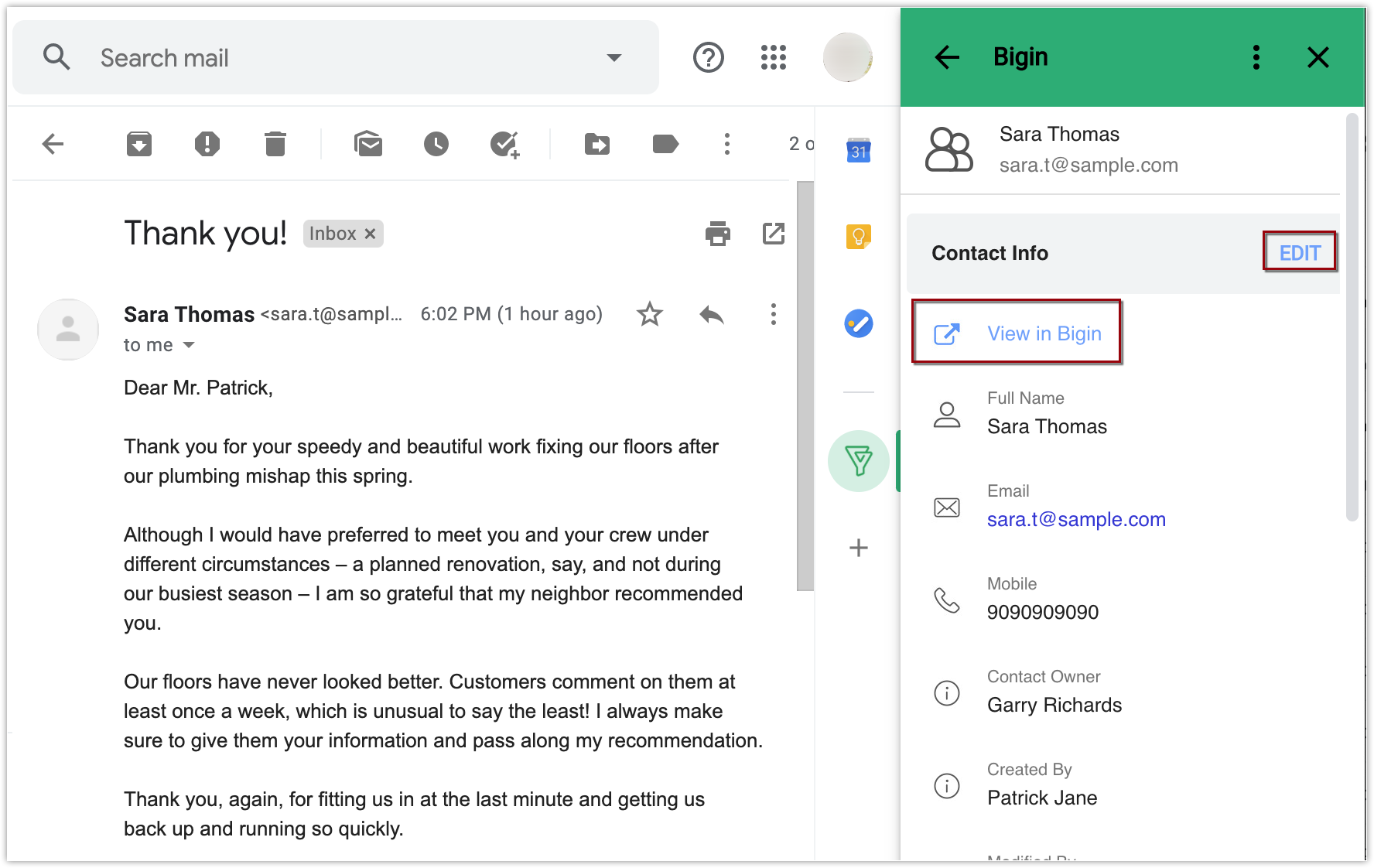
Sair do complemento do Bigin
Sair do complemento Bigin não permitirá que você exiba ou adicione contatos da sua conta do Gmail. Você pode entrar mais tarde para iniciar a sincronização entre as duas plataformas. Para sair, clique em Mais > Sair no complemento.Desinstalar o complemento
Depois que o complemento do Bigin for Gmail for desinstalado, você não poderá visualizar ou adicionar os contatos da sua conta do Gmail. O complemento não estará disponível no menu lateral.Para desinstalar o complemento
- Abra o complemento na sua conta do Gmail.
- Clique em Mais > Gerenciar Complemento .
- Abra o complemento Zoho Bigin for Gmail e clique em Desinstalar.
Related Articles
Como faço para configurar minha conta do Gmail para buscar todos os e-mails no Zoho
Se você precisar de todos os e-mails do Gmail, poderá otimizar a busca alterando as configurações de busca da sua conta da seguinte maneira. 1. Faça o login para mail.zoho.com 2. Clique em Configurações >> Mail >> Mail Accounts ...O Zoho CRM sincroniza e-mails com o Gmail?
Sim, você pode sincronizar e-mails entre o Gmail e o Zoho CRM. Para sincronizar o Gmail com o Zoho CRM, você precisa primeiro configurar uma conta POP no Zoho Mail. Aqui está como você configura uma conta POP no Zoho CRM. O Zoho Mail ...Posso usar meu ID do Gmail para acessar o aplicativo Zoho CRM no iPhone?
Você pode acessar o Zoho CRM usando apenas o endereço de e-mail primário / secundário que você registrou. Você sempre pode alterar o endereço de e-mail principal para um endereço do Gmail. Siga estas etapas para alterar o endereço de e-mail ...Como conectar meu ID do Gmail ao SalesIQ?
Para conectar seu bate-papo do Google ao SalesIQ, selecione a guia Meu perfil, clique no botão Editar e navegue até a seção XMPP / Google Chat. Para ligar o seu ID do Gmail ao SalesIQ, introduza o ID do Gmail na caixa de texto XMPP / Google ...Você pode configurar o Gmail usando o IMAP e sincronizar seus e-mails sem problemas. Após a configuração, seus e-mails, uma vez excluídos da sua conta do Gmail, também serão excluídos da sua conta do Zoho CRM.
Você não pode editar o conteúdo em um modelo de email assim que abri-lo. Você pode, no entanto, editar o conteúdo usando o compositor Enviar E-mail para e-mails individuais. Quando você seleciona seu modelo no compositor, ele é carregado ...